Jeśli podczas próby zakupu czegoś w sklepie Google Play na Androida pojawia się błąd „Nie można sfinalizować transakcji”, może to oznaczać problem z Twoją metodą płatności lub kontem Google.
Kilka innych powodów, dla których nie możesz dokonać zakupu, to: korzystanie z VPN, aplikacja, w której dokonujesz zakupu, jest wadliwa, Pamięć podręczna Sklepu Play jest uszkodzona i inne. Istnieje jednak kilka sposobów rozwiązania tego problemu.
Wyczyść pamięć podręczną aplikacji Sklep Google Play
Może pojawić się komunikat o błędzie „Nie można ukończyć transakcji”, ponieważ pamięć podręczna Sklepu Play uległa uszkodzeniu. Sklep Play używa tych plików pamięci podręcznej, aby poprawić działanie aplikacji, ale czasami pliki te stają się bezużyteczne. Z powodu złej pamięci podręcznej mogą wystąpić różne problemy.
W takim przypadku możesz rozwiązać problem do usuwanie bieżącej pamięci podręcznej Sklepu Play. Nie spowoduje to usunięcia danych w aplikacji, więc nie ma tu nic do stracenia.


Wyłącz usługę VPN
Aplikacja VPN pozwala udawać, że znajdujesz się w lokalizacji innej niż Twoja bieżąca lokalizacja. Może to czasami powodować problemy z różnymi płatnościami, w tym z systemem płatności Sklepu Play. Możesz to naprawić, wyłączając usługę VPN.
W większości aplikacji VPN możesz wyłączyć tę usługę, wyłączając główny przełącznik na ekranie. Gdy już to zrobisz, uruchom Sklep Playi spróbuj dokonać zakupu. Następnie możesz ponownie włączyć VPN, jeśli chcesz.
Użyj innej metody płatności/karty kredytowej w Sklepie Play
Jeśli błąd „Nie można ukończyć transakcji” nadal się pojawia, użyj innej metody dokonania płatności i sprawdź, czy to zadziała. Pomaga to rozwiązać problem, jeśli przy Twojej aktualnej metodzie płatności wystąpił problem..
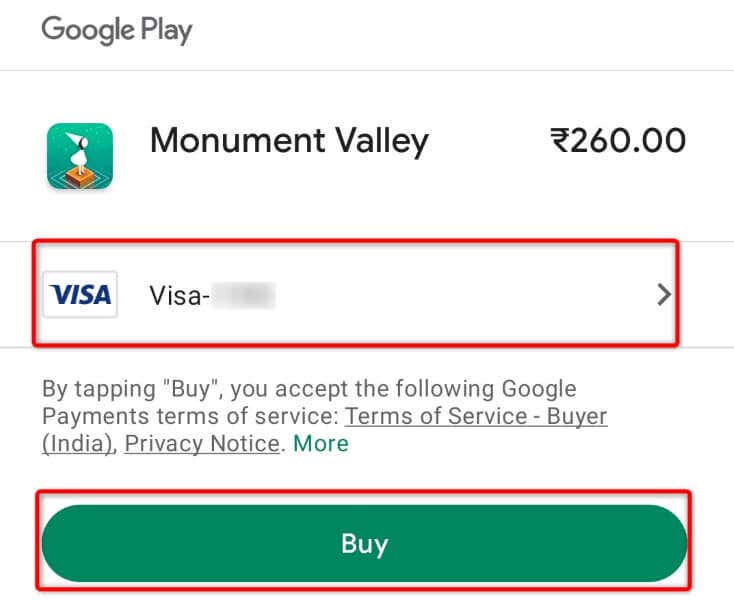
Usuń i dodaj ponownie formę płatności
Jednym ze sposobów rozwiązania problemów z metodą płatności jest usunięcie i ponowne dodanie metody do konta w Sklepie Play. Spowoduje to odświeżenie połączenia Twojej metody płatności ze Sklepem Play i naprawienie drobnych problemów z połączeniem.
Możesz także dodać nową metodę płatności, jeśli chcesz dokonać zakupu przy jej użyciu.
Trzymaj szczegóły płatności pod ręką, ponieważ będą Ci potrzebne podczas wykonywania poniższych kroków.
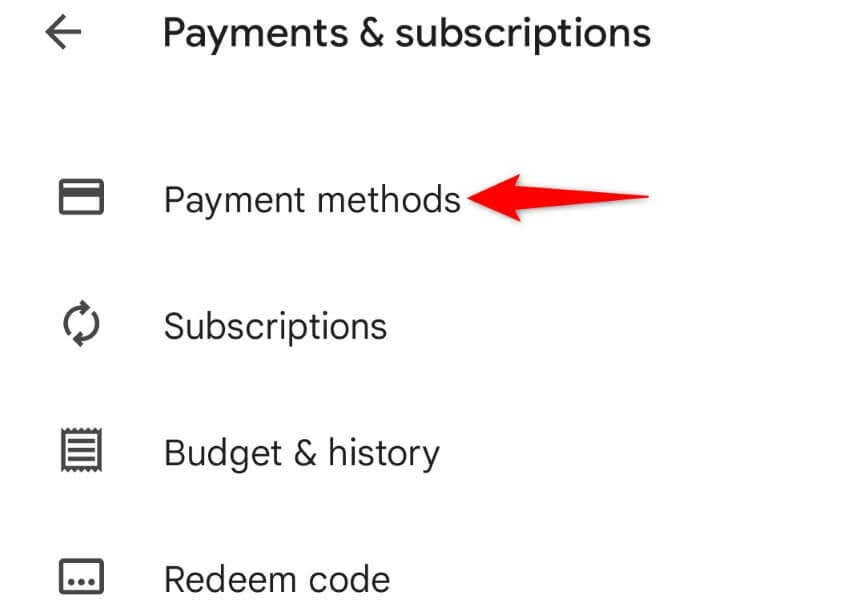
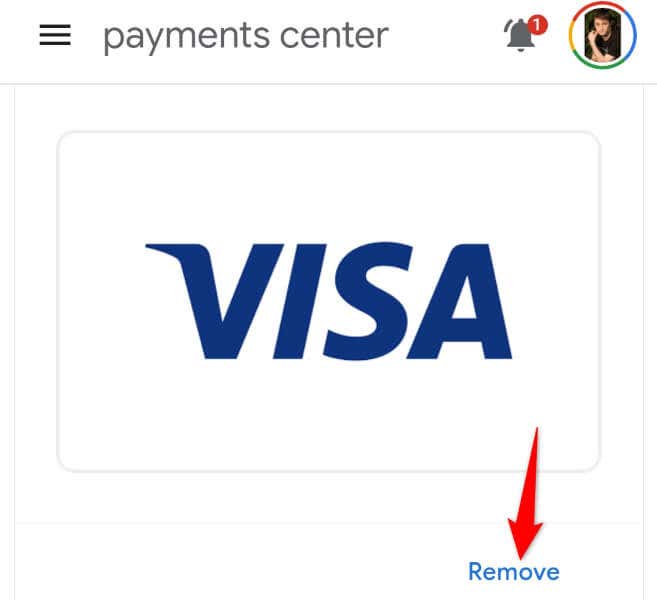
Odinstaluj i zainstaluj ponownie aplikację na Androida
Jeśli podczas zakupu aplikacji na telefonie z Androidem pojawi się błąd „Twoja transakcja nie może zostać sfinalizowana”, być może aplikacja jest wadliwa i uniemożliwia zakup wybranego przedmiotu. Jednym ze sposobów rozwiązania tego problemu jest usuń i zainstaluj ponownie aplikację na telefonie.
Usunięcie aplikacji powoduje usunięcie wszystkich plików aplikacji, a jej nowa instalacja może rozwiązać problem zakupów w aplikacji..
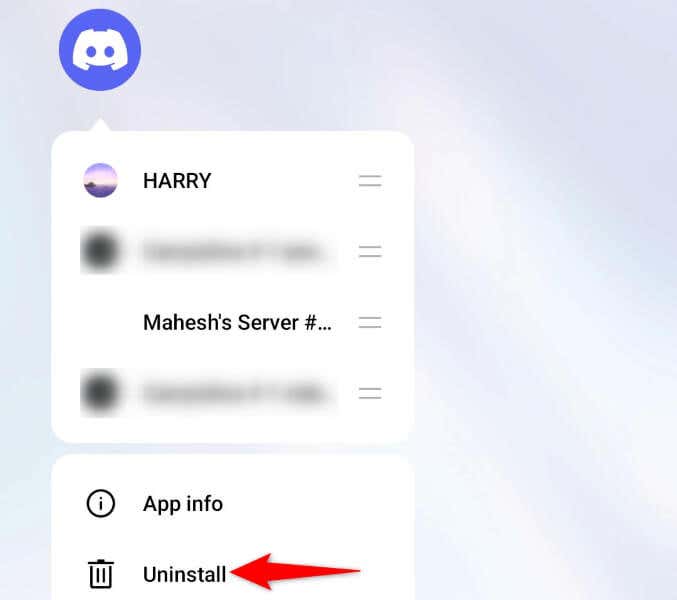
Wyloguj się i wróć na swoje konto Google Play
Jeśli nadal nie możesz dokonać zakupu w sklepie Google Play, wyloguj się i zaloguj ponownie na swoje konto Google na telefonie, aby rozwiązać problem. Twoja bieżąca sesja logowania może być problematyczna i powodować błąd „Nie można ukończyć transakcji”.
Aby zalogować się ponownie na konto, będziesz potrzebować nazwy użytkownika i hasła do konta Google, więc miej te dane pod ręką.
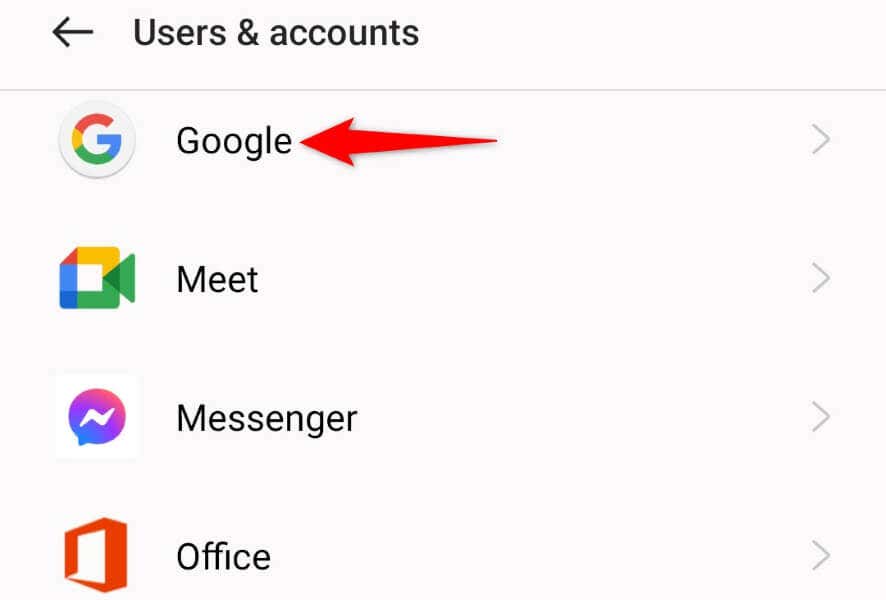

Rozwiązywanie problemów z płatnościami w Sklepie Google Play na Androidzie
Sklep Google Play wyświetla błąd „Nie można sfinalizować transakcji” z różnych powodów. Po naprawiłeś problem możesz bez problemu kupować dowolne pozycje w Sklepie Play.
.